Una Vera Soluzione Per L'iPhone Bloccato Su Una Schermata Bianca Dopo L'aggiornamento di iOS 17
 Lorenzo Adomani
Lorenzo Adomani- Aggiornato 2024-04-30 a Riparare iPhone
Schermo bianco sul mio iPhone ... non mi è mai caduto il telefono e sta accadendo da ieri, ho provato a ripristinare tutto... Ho appena installato iOS 17 developer beta... devo cambiare il display?
Non si tratta di un caso isolato: molti utenti sui forum e sui social media hanno segnalato lo stesso iPhone bloccato su schermo bianco dopo l'aggiornamento di iOS 17 sui loro iPhone. Il problema sembra verificarsi in modo casuale e riguarda diversi modelli di iPhone.
In questo articolo ti illustreremo alcune soluzioni.
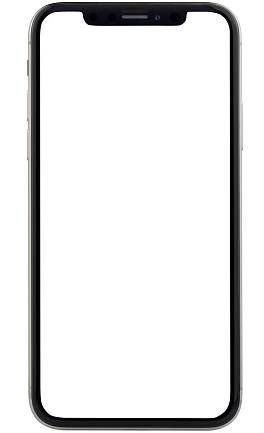
- Parte 1. Perché il mio iPhone si blocca su una schermata bianca passando il dito verso l'alto per aggiornare?
- Parte 2. Cosa fare se il tuo iPhone è bloccato su una schermata bianca?
- Soluzione 1. Riavviare forzatamente il telefono
- Soluzione 2. Ripristinare l'iPhone in modalità di recupero
- Soluzione 3. Utilizzare la modalità DFU
- Soluzione unica per risolvere il problema dell'iPhone bloccato su schermo bianco dopo l'aggiornamento di iOS 17 senza perdita di dati
- Consigli di Bouns. Come aggiornare a iOS 17 senza rimanere bloccati sulla schermata bianca
- Parte 4. Le persone chiedono anche di iPhone bloccato su schermo bianco dopo l'aggiornamento iOS 17
Parte 1. Perché il mio iPhone si blocca su una schermata bianca passando il dito verso l'alto per aggiornare?
Questo problema è causato dall'impossibilità per l'iPhone di completare l'installazione dell'aggiornamento di iOS.
Al termine del download dell'aggiornamento viene visualizzata la schermata Swipe up to upgrade, ma durante il processo di estrazione e verifica dei file si verificano degli errori che impediscono l'effettiva installazione e il completamento dell'aggiornamento.
Alcuni potenziali motivi per cui si blocca sono lo spazio di archiviazione insufficiente, i file di sistema danneggiati o l'interruzione dell'installazione.
Parte 2. Cosa fare se il tuo iPhone è bloccato su una schermata bianca?
Vedere il persistente messaggio Swipe up to upgrade e la schermata bianca è sicuramente frustrante. La buona notizia è che ci sono diversi passi per la risoluzione dei problemi che puoi compiere per far tornare il tuo iPhone a funzionare.
Prima di ricorrere a misure più serie come il reset di fabbrica del tuo dispositivo, prova le seguenti soluzioni per risolvere il problema dello schermo bianco dell'iPhone con iOS 17/17.5.
Soluzione 1. Riavviare forzatamente il telefono
Una delle prime operazioni di risoluzione dei problemi da provare è il riavvio forzato dell'iPhone. In questo modo si ottiene un nuovo riavvio e si elimina qualsiasi problema che potrebbe causare il problema della schermata bianca. Il riavvio forzato è facile da eseguire: segui questi passaggi per risolvere il problema dell'iPhone bloccato su schermo bianco con logo Apple:
Per iPhone X e successivi (con Face ID):
- a. Premi e rilascia rapidamente il pulsante Volume Su
- b. Premi e rilascia immediatamente il pulsante Volume Giù
- c. Infine, tieni premuto il pulsante laterale fino a quando non visualizzi il logo Apple.

Soluzione 2. Ripristinare l'iPhone in modalità di recupero
Se il riavvio forzato non risolve il problema, puoi provare a ripristinare il tuo iPhone in modalità di recupero. In questo modo il dispositivo verrà cancellato e verrà installata una nuova copia di iOS per eliminare il problema dello schermo bianco. Ecco come ripristinare l'iPhone bloccato su schermo bianco dopo il ciao:
- 1. Aggiorna iTunes sul tuo computer all'ultima versione.
- 2. Collega il tuo iPhone al computer utilizzando un cavo USB.
- 3. Metti il tuo iPhone in modalità di recupero:
- 4. In iTunes apparirà un messaggio che dice che il tuo iPhone è in modalità di recupero e deve essere ripristinato. Clicca su OK.
- 5. iTunes scaricherà una nuova copia di iOS e la installerà sul tuo iPhone, cancellandolo nel processo.
Per iPhone SE e modelli successivi (iOS 17/17.5 supportato), premi e rilascia rapidamente Volume Su, poi Volume Giù, quindi tieni premuto il pulsante laterale fino a visualizzare la schermata della modalità di recupero.

Soluzione 3. Utilizzare la modalità DFU
La modalità DFU è uno stato di recupero alternativo in cui puoi mettere il tuo iPhone per installare una nuova copia di iOS. È l'acronimo di Device Firmware Update Mode (modalità di aggiornamento del firmware del dispositivo) ed è più approfondita della modalità di ripristino standard. Segui questi passaggi per ripristinare il tuo iPhone utilizzando la modalità DFU:
- 1. Collega il tuo iPhone al computer con un cavo USB.
- 2. Spegni il tuo iPhone, se non lo è già.
- 3. Metti il tuo iPhone in modalità DFU:
- 4. iTunes rileverà che il tuo iPhone è in modalità DFU e ti chiederà di ripristinare. Clicca su OK per confermare.
- 5. iTunes scaricherà una nuova copia di iOS e la installerà, cancellando i dati del tuo iPhone.
Per iPhone SE e successivi (iOS 17 supportato), tieni premuti insieme i pulsanti Volume Giù e Lato per 10 secondi. Rilascia il pulsante laterale ma continua a tenere premuto il pulsante Volume Giù finché non vedi la schermata della modalità di recupero.
Parte 3. Soluzione unica per risolvere il problema dell'iPhone bloccato su schermo bianco dopo l'aggiornamento di iOS 17 senza perdita di dati
Se vuoi risolvere il frustrante problema dello schermo bianco dopo l'aggiornamento a iOS 17/17.5 senza cancellare i dati del tuo iPhone, lo strumento UltFone iOS System Repair è un'ottima opzione.
UltFone iOS System Repair è stato progettato per risolvere oltre 150 diversi problemi del sistema iOS, tra cui lo schermo bianco su iPhone 13. È in grado di riparare il sistema del tuo iPhone senza dover eliminare app, foto, messaggi e altri dati importanti.
I vantaggi principali dell'utilizzo di UltFone iOS System Repair per il problema dello schermo bianco di iOS 17 includono:
- Risolve in modo sicuro il problema dello schermo bianco e altri problemi di iOS 17 senza perdita di dati
- Ottimizzato per gli ultimi modelli di iPhone, compresa la serie iPhone 14
- Un solo clic per entrare/uscire dalla modalità di recupero, per semplificare la riparazione del sistema.
- Esegui il downgrade da iOS 17, se necessario, per ripristinare il normale funzionamento.
- Risolve anche problemi comuni come il logo Apple, il ciclo di riavvio, lo schermo nero...
Ecco come risolvere il problema dell'iPhone bloccato sullo schermo bianco dopo l'aggiornamento di iOS 17:
- Passo 1 Scarica e installa UltFone iOS System Repair sul tuo computer. Collega il tuo iPhone bloccato sullo schermo bianco al computer utilizzando un cavo USB.

- Passo 2 Apri UltFone e accedi al modulo di riparazione del sistema. Clicca su "Riparazione standard" per iniziare a risolvere il problema dello schermo bianco.

- Passo 3 UltFone rileverà il tuo modello di iPhone e scaricherà il file del firmware corretto per la riparazione. Clicca su "Download" per ottenere il firmware.

- Passo 4 Una volta che il firmware è pronto, clicca su "Avvia riparazione standard". In questo modo si avvierà il processo di ripristino del sistema.

- Passo 5 UltFone riparerà il sistema del tuo iPhone per risolvere il problema dello schermo bianco. La riparazione dovrebbe richiedere solo pochi minuti.

Consigli di Bouns. Come aggiornare a iOS 17 senza rimanere bloccati nella schermata bianca
Per evitare che il tuo iPhone si blocchi sulla schermata bianca dopo l'aggiornamento a iOS 17, ti consigliamo di utilizzare UltFone iOS Downgrade Tool. Questo strumento ti permette di avere il pieno controllo sul processo di aggiornamento di iOS.
UltFone iOS Downgrade ti permette di effettuare il downgrade da iOS 17 beta o l'aggiornamento da versioni precedenti di iOS a iOS 17 stabile con pochi clic. Assicura un aggiornamento senza problemi, senza blocchi o bricking.
Vediamo come scaricare iOS 17.
Parte 4. Le persone chiedono anche di iPhone bloccato su schermo bianco dopo l'aggiornamento iOS 17
Q1. È possibile risolvere il problema della schermata bianca della morte?
Sì, la schermata bianca della morte su un iPhone può essere risolta con il riavvio forzato, l'aggiornamento di iOS, il ripristino da un backup, il reset di fabbrica o utilizzando uno strumento di riparazione come UltFone iOS System Repair. Il segreto è ricaricare il software del sistema operativo.
Q2. Cosa causa la schermata bianca della morte?
La schermata bianca della morte è in genere causata dal danneggiamento dei file di sistema o da errori che si verificano durante un aggiornamento di iOS. Può anche verificarsi a causa dell'installazione di un'app sbagliata, di difetti dell'hardware come i danni causati dall'acqua sullo schermo bianco dell'iPhone o di altri problemi del software. Il sistema non riesce a caricarsi completamente, lasciando lo schermo bianco.
Parola finale
Vedere solo una schermata bianca persistente sul tuo iPhone dopo l'aggiornamento a iOS 17 può essere sicuramente frustrante. Tuttavia, con i giusti accorgimenti per la risoluzione dei problemi, puoi far tornare il tuo iPhone a funzionare senza problemi.
Per prima cosa, prova le soluzioni più semplici come il riavvio forzato del dispositivo o l'aggiornamento all'ultima versione di iOS. Se questo non funziona, potrebbe essere necessario cancellare e ripristinare il tuo iPhone da un backup o resettarlo completamente.
Per una soluzione più sicura e semplice senza perdere dati, usa uno strumento di riparazione dedicato come UltFone iOS System Repair. Con questo metodo puoi risolvere facilmente il problema dell'iPhone bloccato su schermo bianco e che non si spegne.

 Lorenzo Adomani
Lorenzo Adomani



